既に軌道を持っているオブジェクトに、回転キーを適用します。設定は、パス コンストレイントの設定と似ています。オブジェクトに既にモーションを割り当ててあり、パス コンストレイントを使わずに、その軌道に沿ってオブジェクトをフォローおよびバンクさせるときに使用します。

[フォロー/バンク](Follow/Bank)ユーティリティを使って、カメラがパスに沿って動くように設定した例
オブジェクトの X 軸がモーションの方向に自動的に合わせられます。方向を変更するには、このユーティリティを使用する前に、[階層](Hierarchy)  [基点](Pivot)パネルで基点の方向を変更します。
[基点](Pivot)パネルで基点の方向を変更します。
設定のほとんどはパス コンストレイントと同じですが、このユーティリティは、ダイナミックではありません。オブジェクトのアニメーションやユーティリティの設定を変更するたびに、[フォローを適用](Apply Follow)ボタンをクリックする必要があります。バンクの設定を調整するときは、オブジェクトが最も鋭く回転する位置に点を移動してから[フォローを適用](Apply Follow)をクリックし、先端コーナーで正しい効果が得られるようにバンク設定を調整します。
手順
[フォロー/バンク](Follow/Bank)ユーティリティを適用するには:
 [ユーティリティ](Utilities)パネルで[その他](More)ボタンをクリックし、リストから[フォロー/バンク](Follow/Bank)を選択します。
[ユーティリティ](Utilities)パネルで[その他](More)ボタンをクリックし、リストから[フォロー/バンク](Follow/Bank)を選択します。 - [フォロー/バンク](Follow/Bank)パラメータ ロールアウトのオプションを調整します。
- フォローおよびバンクする対象のオブジェクトを
 選択します。
選択します。 - [フォローを適用](Apply Follow)ボタンをクリックします。
オブジェクトが、開始フレームで方向を合わせ、軌道に沿ってフォローまたはバンクします。
インタフェース
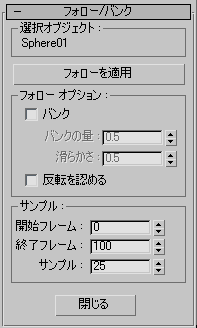
[選択オブジェクト](Selected Object)領域
現在選択しているオブジェクトの名前を表示します。複数のオブジェクトを選択している場合は、「複数選択」が表示されます。
- フォローを適用
-
クリックして、設定を適用し、回転キーを生成します。 このボタンをクリックするたびに、指定したフレーム範囲内の回転キー([サンプル](Samples)領域で設定)が削除され、再生成されます。
[フォロー オプション](Follow Options)領域
バンクを使うかどうかとバンク設定を指定するパラメータがあります。
- バンク
- このチェック ボックスにチェックマークを付けると、オブジェクトが軌道に従って傾斜します。
- バンクの量
- 値の正負に応じて、軌道の内側または外側にオブジェクト移動が外れる幅を指定します。
- 滑らかさ
- 軌道の屈曲部をオブジェクトが移動する際に、ロール角が変化する速さを指定します。値を小さくすると、オブジェクトは、カーブの微妙な変化の影響を受けやすくなり、値を大きくすると、変化の影響が小さくなります。
- 反転を認める
- オフの場合、オブジェクトが垂直方向のパスを動くときに、オブジェクトが反転しないようにします。 オンの場合は、オブジェクトの反転が可能になります。 既定値ではチェックマークが付いていません。
[サンプル](Samples)領域
回転キーを生成するフレームの範囲と、生成するキーの数を指定します。
- 開始フレーム
- 回転キーを生成する最初のフレームを指定します。
- 終了フレーム
- 回転キーを生成する最後のフレームを指定します。
- サンプル
- 指定した範囲に生成する回転キーの数を指定します。